Parandus: Ubisoft Connect ei saa desinstalliviga lõpule viia
Varia / / August 04, 2021
Praegu on kasutajatel nende viga Ubisoft Connect milles nad ei saa desinstallimist lõpule viia. See viga on õudusunenägu neile, kes sellega silmitsi seisavad. Ükskõik, mida kasutajad teevad, ei saa ükski Ubisoft Connecti mäng desinstallimisprotsessi lõpule viia. See on nagu õuduslugu, kus sa muudkui tapad kedagi ja ta ilmub pidevalt kummitusena.
Kuidas seda parandada? Kuidas mängu Ubisoft Connectis desinstallida? Õnneks parandavad mõned lahendused meie jaoks Ubisoft Connecti tõrke „Desinstallimist ei õnnestu lõpule viia”. Alustagem siis.

Lehe sisu
-
Ubisoft Connecti parandamine ei saa desinstalliviga lõpule viia
- 1. parandus: peida mäng raamatukogust
- Parandus 2: sulgege registriredaktor
- 3. parandus: eemaldage mäng Windowsi kaudu
Ubisoft Connecti parandamine ei saa desinstalliviga lõpule viia
Ubisoft Connecti tõrge "Desinstallimist ei õnnestu lõpule viia" ilmub tavaliselt siis, kui mäng on desinstallitud. Vaatamata kõigi failide süsteemist eemaldamisele jääb Ubisoft Connecti pisipilt siiski alles. Veelgi enam, mäng dubleerib isegi raamatukogus.
Sakefx143, Ubisoft Forumi kasutaja, postitas umbes sama vea. Farbis Primali desinstallimisel Ubisoft Connecti põhiaknast oli kasutaja silmitsi veaga. Kasutaja postitas isegi ekraanipildi veast, mis ütleb: „Desinstallimist ei saa lõpule viia. Mõnda Far Cry Primali faili ei saanud kustutada. "
Igatahes, ilma aega raiskamata, peaksin ma tagasi pöörduma paranduste poole. Niisiis, saate Ubisoft Connecti tõrke „Desinstallimist ei õnnestu lõpule viia” parandamiseks järgida järgmisi parandusi:
1. parandus: peida mäng raamatukogust

Mängude varjamine teegist võib lahendada mänguvigade desinstallimise probleemi. Meie meeskond on seda parandust isiklikult proovinud; seetõttu ei pea te muretsema nende paranduste usaldusväärsuse pärast. Lisaks osutus see vea parandamisel edukaks. Mängu teegi eest peitmiseks võite järgida järgmisi samme:
- Esiteks Open Ubisoft Connect ja klõpsake nuppu Mängud Tab
- Minge mängu juurde, mille soovite desinstallida
- Seejärel paremklõpsake mängul valikute leidmiseks
- Nüüd valige kõigi suvandite hulgast Peida valik
See on kõik. Nüüd on teie mäng teegist eemaldatud. Kindlasti mõtlete, kuidas viga lahendab peitmine? Nagu juba öeldud, on Ubisoft Connecti pisipilt alles pärast kõigi mängu failide kustutamist. Niisiis, pärast kõigi mängufailide käsitsi eemaldamist võib lihtsalt pildi varjamine lahendada Ubisoft Connecti desinstallimise tõrke.
Parandus 2: sulgege registriredaktor
See parandus on antud Ubisofti ametlikul veebisaidil. Niisiis, võite sellele parandusele tugineda. Registriredaktori sulgemiseks võite järgida järgmisi samme:
Kuulutused
- Esimene samm on Jookse dialoogiboks (vajutage Windows + R)
- Nüüd peate tippima Regedit.
- Seejärel avage HKEY_LOCAL_MACHINE \ TARKVARA \
- Plussmärk on teie mängu kõrval, mille soovite desinstallida. Klõpsake seda
- Seejärel klõpsake nuppu Kustuta ja kinnita
- Nüüd peate avama HKEY_LOCAL_MACHINE \ SOFTWARE \ MICROSOFT \ WINDOWS \ CurrentVersion \
- Seejärel desinstallige lihtsalt mänguvõti ja eemaldage desinstallimise alt
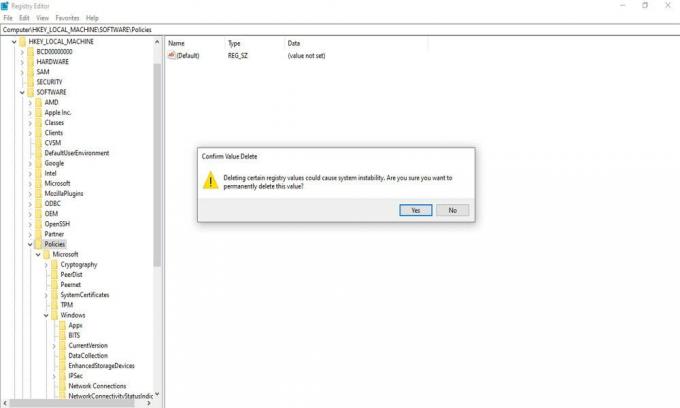
Nii saate registriredaktori sulgeda. Nüüd, kui olete registriredaktori sulgenud, eemaldatakse mäng teie arvutist.
3. parandus: eemaldage mäng Windowsi kaudu
Ikka, kas desinstallimisviga pole lõpule jõudnud? Ära paanitse! Kuna saate ikkagi Windowsi kaudu mängu desinstallida. Programmi desinstallimise täpne protsess erineb Windowsi versioonist. Siin keskendume ainult Windows 10-le. Kuid ka Windows 7 või 8 kasutajad saavad seda protseduuri proovida. Programmide eemaldamiseks Windows 10-s on erinevaid viise. Vaatame, kuidas?
Kuulutused
- Desinstallige mäng menüüst Start
See on esimene otsene viis mängu desinstallimiseks. Peate valima Start ja otsima mängu loendist Start. Kui olete mängu leidnud, paremklõpsake rakendusel ja valige Desinstalli.
- Desinstallige mäng seadetest
See oleks teine viis, kui te ei leia mängu loendist. Peate minema seadetesse ja sealt rakendustesse ja funktsioonidesse. Selles valige mäng, mille soovite desinstallida, ja valige desinstallimisvalik.
- Kustutage mängukaust
Mängukaust peate leidma oma arvutis. Kui oleksite vaikeasukoha valinud, leiate selle siit: C: \ Program Files (x86) \ Ubisoft \ Ubisoft Game Launcher \ games \ (mäng, mille soovite desinstallida). Kustutage lihtsalt mängu kaust.
Pidage seda meeles juhtpaneeli kaudu. Kustutada saab programme, mitte Windowsi rakendusi.
Nii et need kõik olid mõned võimalikud lahendused Ubisoft Connecti vea „Ei saa desinstallimist lõpule viia” parandamiseks. Noh, Ubisoft Connect uuendab oma teenuseid aeg-ajalt. Seetõttu võime peagi oodata püsivat lahendust. Seni saate järgida käesolevas juhendis eespool nimetatud meetodeid ja külastage meie saiti regulaarselt rohkem sellist sisu. Samuti ärge unustage postitada oma päringud seoses sellega.



